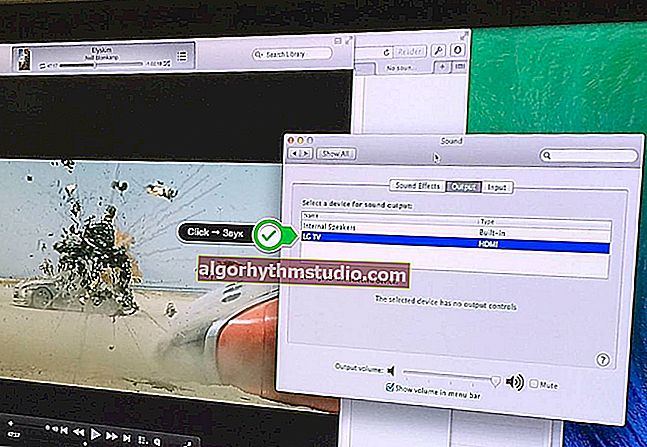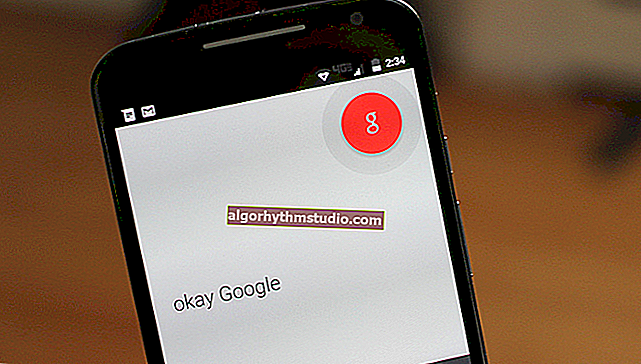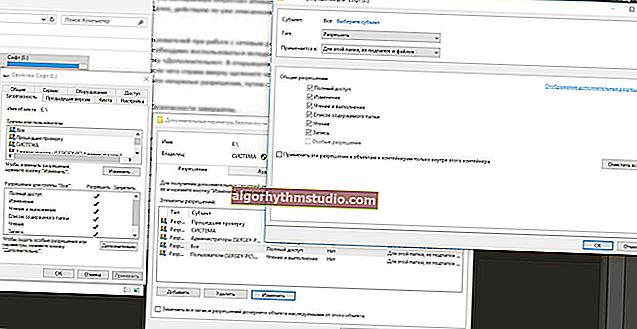「ビデオカードの負荷がわかりません。これを行う方法を教えてください」-ユーザーの質問

ユーザーの質問
こんにちは。
先月、私は自宅のラップトップを積極的に使用しています(動作中のPCにアクセスできないため )。そして、私はそれにいくつかのゲームが遅くなります(しかし、私はこれにそれほど驚いていません...)。
)。そして、私はそれにいくつかのゲームが遅くなります(しかし、私はこれにそれほど驚いていません...)。
問題は、タスクマネージャでビデオカードの負荷を確認できないのはなぜですか。どのくらいの割合で機能しますか。(すべてが動作中のPCに表示されました)。そして、一般的に、そこに表示されていない場合、代替手段はありますか?
こんにちは。
まず、OSがバージョン1709以上で、WDDMバージョン2.0に基づくビデオドライバーが使用されている場合、Windows10のタスクマネージャーはビデオカードの負荷を表示します。
以下に、問題を解決するためのいくつかの方法を示します(同様の質問に直面したすべての人に関連するはずです)。
*
ビデオカードがどのようにロードされているかを確認する方法
?オプション1
そう...
まず、OSのバージョンを確認します(組み合わせ:Win + R- >およびwinverコマンド)。
それが1709未満(私の例では-1607)未満の場合は、システムを更新する必要があります。

Windows10-バージョン1607
さらに、タスクマネージャ(Ctrl + Alt + Del)を開き、[パフォーマンス]タブ に移動すると、ビデオカードの負荷の割合、割り当てられているビデオメモリの量などをリアルタイムで監視できます。
注:ゲームは、開いているタスクマネージャーと並行して実行できます。

タスクマネージャー-グラフィックカード
*
?オプション2
FPSモニターなどのユーティリティがあります(この記事で説明しました)。
その作業の本質は単純です。実行中のゲームの画像の上に、CPUとビデオカードの負荷、それらの温度、RAMの使用状況などを示す数値が表示されます。

FPSモニターユーティリティ-WarCraftのスクリーンショット
これは非常に便利で、プレイ中にすべての数字を確認できます(ウィンドウを最小化することなく)。その上、値が真剣に大きくなると、それは赤く光り始め、時間内に目を「キャッチ」します。
注(トランスクリプト):
- FPS-1秒間に画面に表示されるフレーム数。
- GPU-ビデオカードパラメータ。
- RAM-ランダムアクセスメモリ。
- NET-ネットワーク;
- コア1、2-CPUコア。
*
?オプション3
特別なものが1つあります。PCコンポーネントをテストするために設計されたOCCTユーティリティ(公式サイトへのリンク)。とりわけ、その兵器庫には、システムの負荷を表示するための機能(プロセッサ、ビデオカード、RAM)があります。
以下のスクリーンショットでは、この情報を見つけることができる矢印を示しています。?

グラフィックカードのダウンロード-OCCT
注:ユーティリティのインストールと構成は必要ありません。それをダウンロードした後-あなたはそれを開始する必要があります。便利?!
*
?助けて!

1)FPSを増やす方法:ゲーマーからの方法
2)ビデオカードをオーバークロックする方法:AMD、nVidia
*
今日のこのシムは以上です...
ではごきげんよう!
?